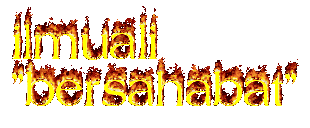Membersihkan Komputer dari Virus
Tentang VirusVirus komputer adalah program yang dibuat sebagai perusak program lain dalam komputer. Virus menyebar melalui media pertukaran data. Misalnya disket, flashdisk, cd, dvd, jaringan dan internet.
Berbagai kerusakan yang diakibatkan oleh virus diantaranya:

1. Komputer menjadi lambat. Virus tetap aktif dalam komputer, karena itu komputer menjadi lambat. Kemampuan virus menggandakan diri juga menyebabkan komputer menjadi lambat. Sifat virus yang selalu ingin menularkan diri juga menyebabkan komputer menjadi lambat setiap ada media penular yang masuk, seperti flashdisk, disket, dll.
2. Rusaknya beberapa file. Virus juga bisa merusak beberapa file, baik file system maupun data.
3. Komputer “Hang” atau “Restart”. Virus yang semakin banyak di komputer menyebabkan lonjakan penggunaan memori komputer. Akibatnya komputer menjadi Hang dan Restart.
4. Virus juga menyebabkan beberapa situs internet tidak bisa terbuka.
Aktifnya virus di komputer
Virus menular lewat media pertukaran data. Setelah media pertukaran data terkoneksi kesebuah komputer, maka virus akan meng”install” dirinya lewat system Autorun yang terdapat dalam komputer. Virus juga bisa meng”install” dirinya lewat file yang kita klik.
Mencegah aktifnya virus
1. Pastikan dalam komputer anda terdapat program antivirus yang cukup baik. Untuk saat ini antivirus lokal lebih dianjurkan mengingat banyaknya muncul virus lokal. Antivirus lokal yang cukup ampuh adalah PCMAV dan SMADAV. Scan komputer dari virus setiap mencurigai media yang mudah terkena virus seperti flashdisk masuk.
2. Matikan system Autorun di windows dengan cara pilih menu run di start – run. Ketik regedit lalu open. Pilih HotKeyCurrentUser\SOFTWARE\Microsoft\Windows\CurrentVersion\Policies\Explorer. Cari entry NoDriveTypeAutoRun bila tidak ada maka buat sebuah DWORD value. Isi nilai dari NoDriveTypeAutoRun menjadi “ff” atau “b5″.
3. Jangan mengklik dengan mouse atau enter bila terdapat file “aneh”. File aneh disini bisa berupa file MS Word yang tidak kita buat, atau file gambar yang namanya biasanya “menggoda”. File yang “aneh” ini juga bisa kita lihat pada windows explorer. Pilih menu view – details. Lihat type file, file virus adalah ber type application. Maka ketika ada file dengan bentuk seperti MS Word atau File gambar, tetapi ber type Application jangan sampai anda klik atau enter. Delete file tersebut dengan cara klik kanan mouse.
Membersihkan Virus
1. Cara termudah membersihkan virus untuk beberapa jenis virus adalah dengan menggunakan antivirus. Gunakan media yang tidak bisa “ditulis” oleh virus seperti CD atau DVD. Hindari penggunaan media seperti flashdisk maupun harddisk ekternal.
2. Sering, cara pertama tidak ampuh karena virus saat ini telah diproteksi oleh pembuatnya untuk tidak “berdiam diri” ketika sebuah program antivirus di instal. Bisa-bisa, program antivirus itu menjadi media perusak yang membuat komputer menjadi lebih fatal.
Bila ini terjadi, usahakan membersihkan virus dari komputer yang bebas virus dengan memasang harddisk yang terinfeksi sebagai slave di komputer yang bebas virus dan terdapat program antivirus. Scan komputer bila perlu dua kali, setelah sebelumnya di “restart”. Copy program antivirus dari komputer yang bebas virus tersebut. Pasang kembali harddisk di komputer, instal antivirus lalu lakukan scanning kembali.
3. Bila cara itu tidak berhasil, lakukan instalasi windows dengan metoda repair. Masukkan program windows ke cd atau dvd, lakukan booting dengan cd atau dvd. Saat keluar pilihan “repairing with recovery console” dan “setup windows xp” pilih setup. Baru pada pilihan kedua “repair windows xp” kita memilih repair. Lakukan instalasi seperti biasa.
Setelah windows xp yang kita “tiban” itu selesai terinstalasi, jangan sekali-kali mengklik file apapun yang ada di harddisk. Sebab virus akan aktif kembali ketika kita melakukan klik terhadap file yang terinfeksi. Lakukan instalasi antivirus, lalu scan komputer dengan antivirus tersebut. Pastikan penggunaan antivirus yang ampuh untuk virus yang sedang aktif di komputer kita.
4. Bila cara tersebut tidak berhasil, cara yang terakhir adalah menginstal ulang windows kita dengan cara di format partisi yang terdapat file system. Itulah perlunya pembagian partisi, agar data dapat tersimpan pada partisi kedua. Sehingga saat kita melakukan instalasi ulang, file data tetap tersimpan.
Setelah windows baru terinstal, jangan sekali-kali mengklik file data yang tersimpan di partisi kedua. Instal antivirus, lalu scan partisi kedua yang terdapat data.